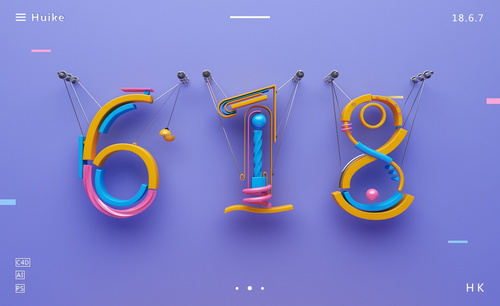c4d生活
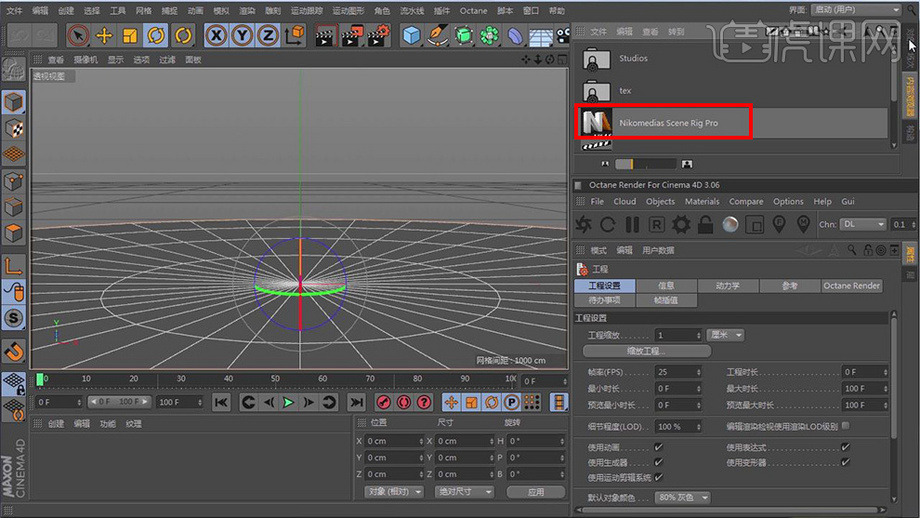
一些商品我们可以将它制作成动画的形式,可爱又招人喜欢,会吸引好多人来看,制作时我们大多数是用到c4d软件,今天这期我就来给小伙伴们分享c4d生活之卡通城市街景制作的教程,重点信息都用红色标出来了,大家认真学习吧!
1. 打开【Nikomedias Scene Rig Pro】无缝背景预置文件;
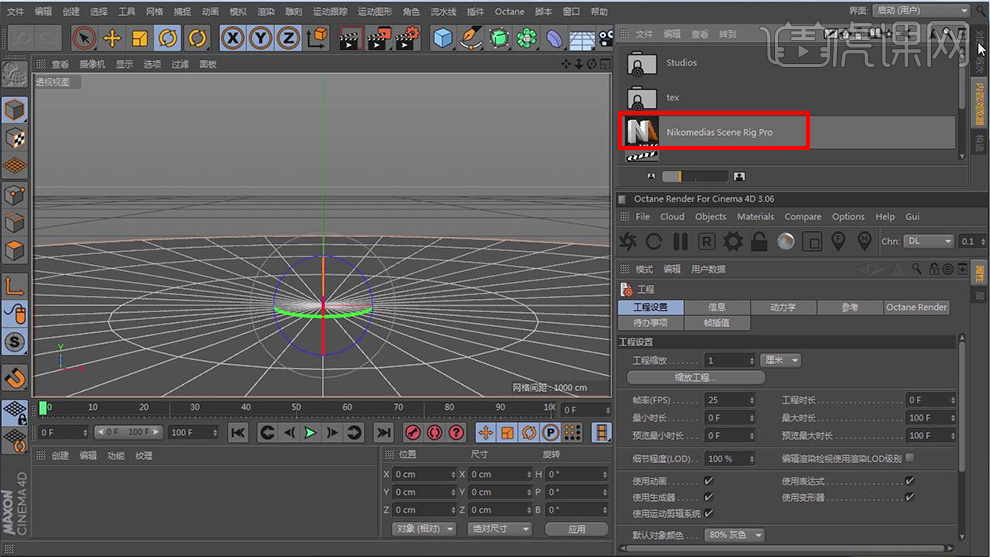
2. 新建【立方体】,将分段数X轴改为2;【C】掉,在【线模式】下右键循环切割,在立方体的近顶端循环切割一刀;再将中间的那条边向上拉出来;
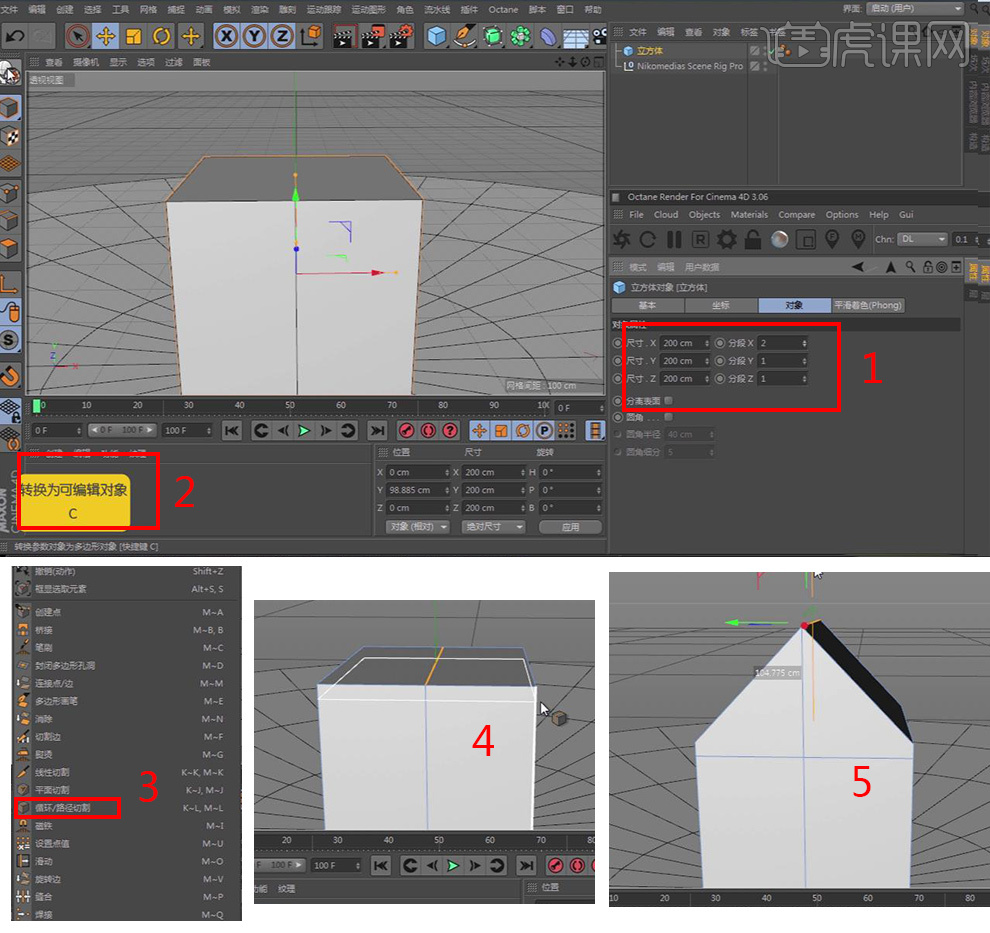
3. 在立方体中间循环切割一刀,按【SHIFT】键多选,选择这两个面,右键【内部挤压】,取消勾选【保持群组】,再按【CTRL】键向内拖动做出窗户;
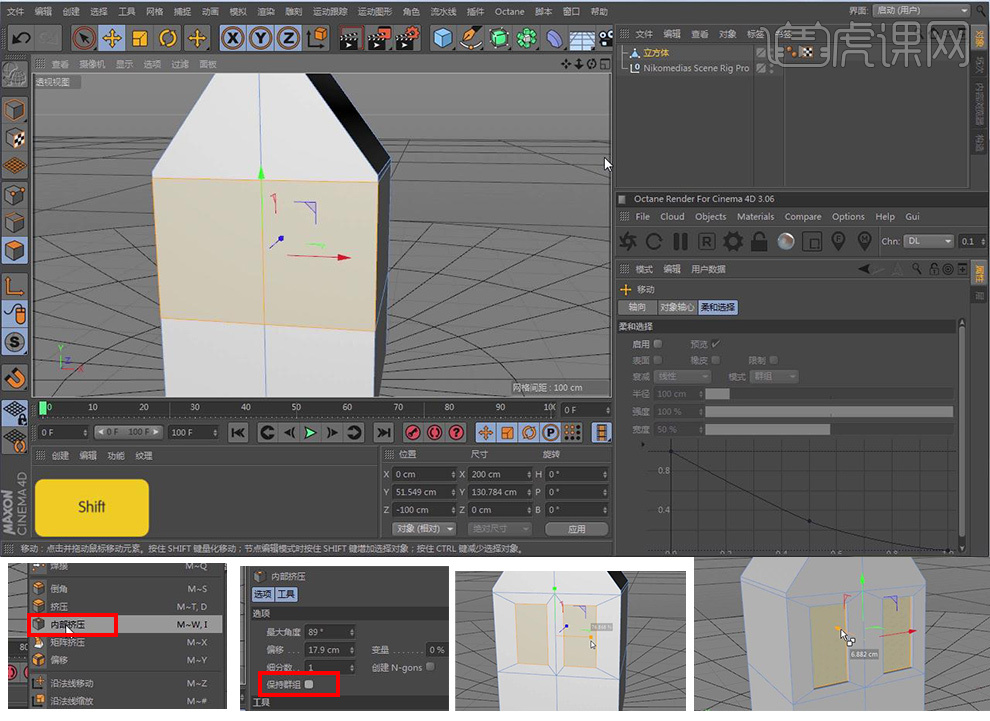
4. 选择下边的两个面,右键【内部挤压】,勾选【保持群组】,挤压出一个小面,快捷键【T】调整小面的大小,快捷键【E】移动位置到底边,按【CTRL】键向内拖动做出门;
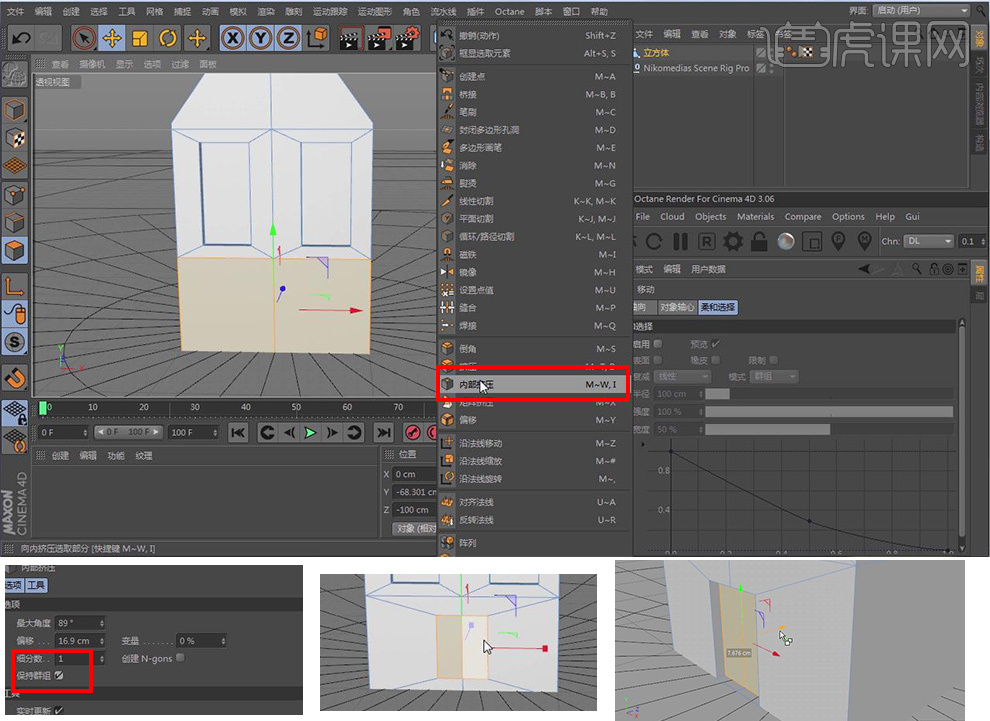
5. 选择房顶的两个面,右键【挤压】向外挤压出房顶的厚度,前面也挤压出房檐;新建两个【立方体】压扁放在窗户前作窗台;
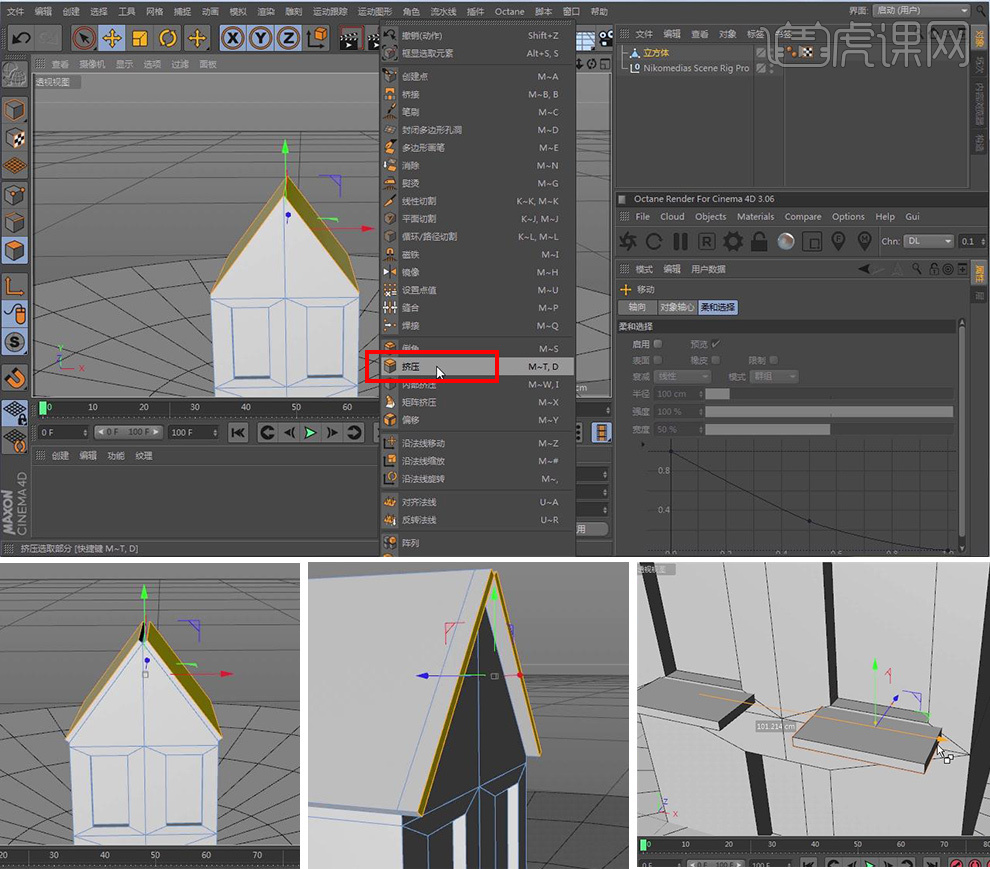
6. 新建【立方体】作烟囱,【循环切割】出一条循环线,再【循环选择】上面的一圈面,右键【挤压】,再按【CTRL】键向内拖动做烟囱的洞;【alt+G】将房子编组命名房子1;
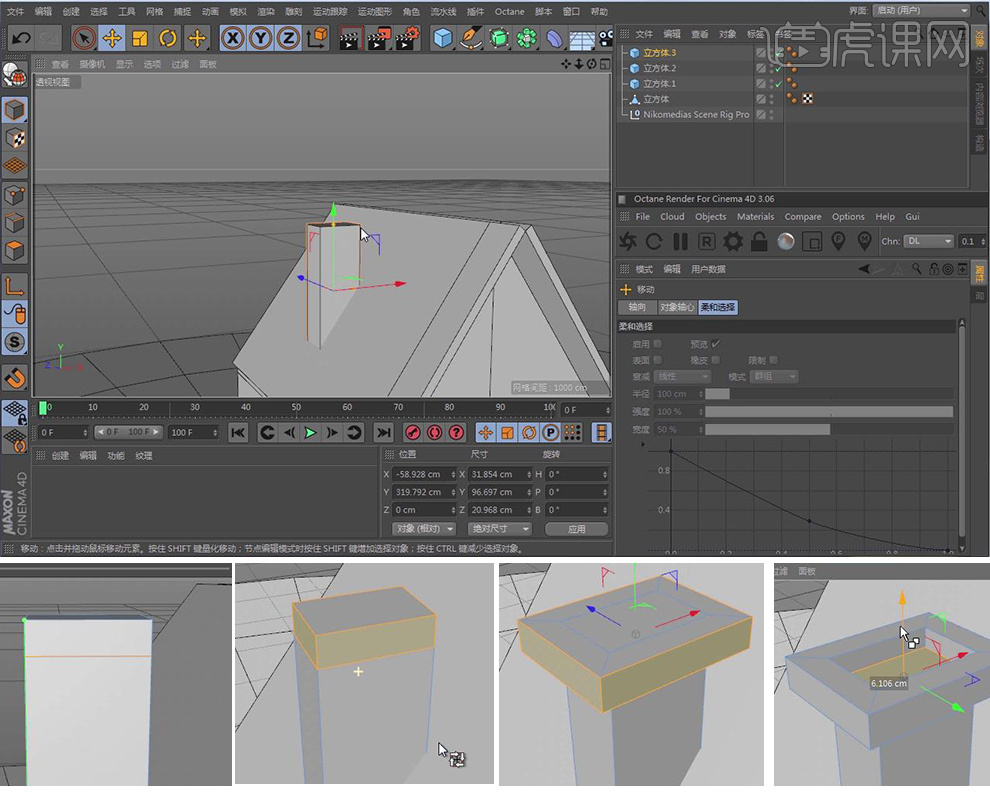
7. 新建【立方体】压扁作为地板,放在房子的下方;
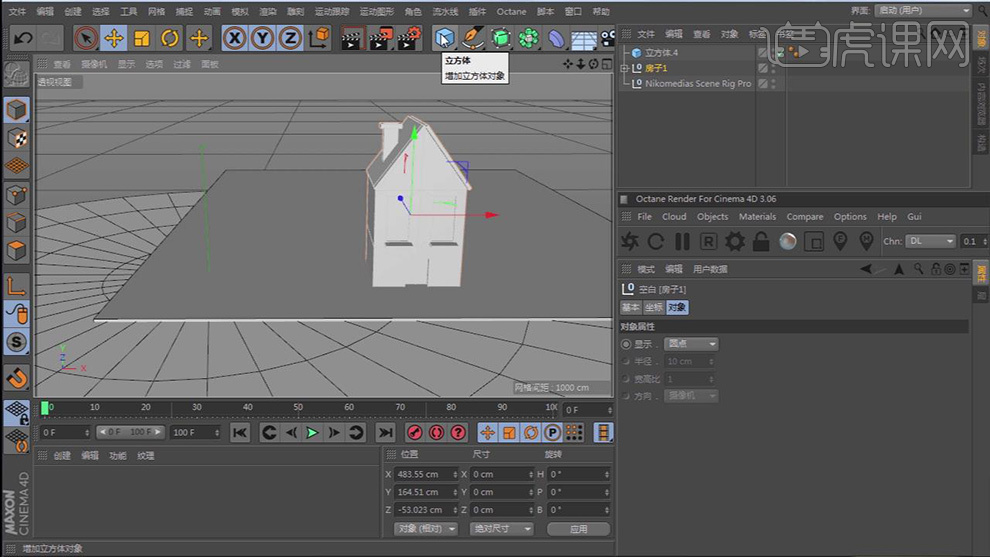
8. 新建【立方体】,给房子1添加一点小台阶;

9. 新建【立方体】,将分段数X轴改为4,Y轴为2,【C】掉,【面模式】选择上边的四个面,右键【内部挤压】,取消勾选【保持群组】,再按【CTRL】键向内拖动做出窗户;

10. 【循环切割】出一条循环线,再【循环选择】中间的一圈面,右键【挤压】出来;

11. 选择下边的两个面,右键【内部挤压】,勾选【保持群组】,挤压出一个小面,快捷键【T】调整小面的大小,快捷键【E】移动位置到底边,按【CTRL】键向内拖动做出门;

12. 选择顶部的面,右键【挤压】出一个新的面,再【循环选择】顶部的一圈面,右键【挤压】出房檐出来;

13. 新建【立方体】,放在中间作为招牌,【C】掉以后,上下分别【循环切割】两条边,选择这两个面,右键【挤压】出来;
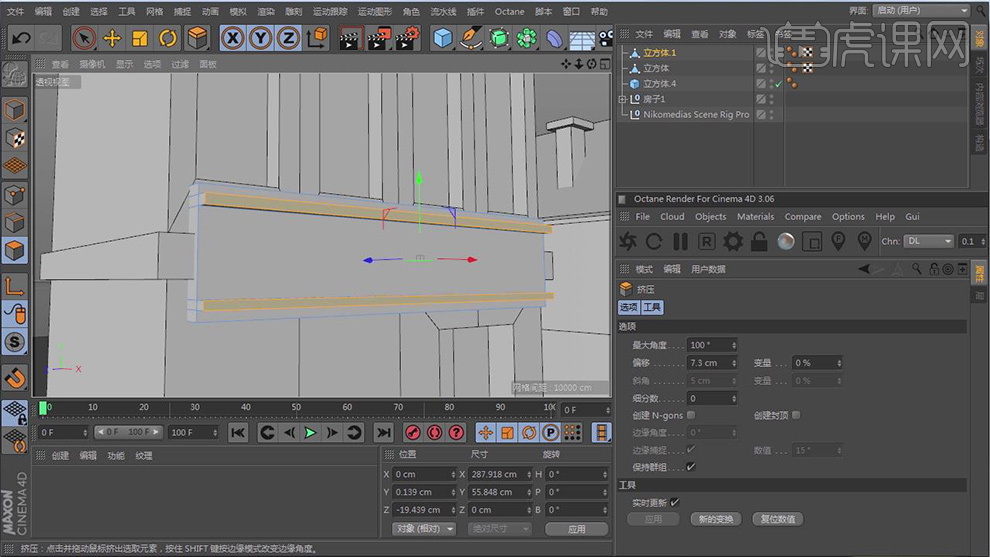
14. 新建【立方体】,勾选【圆角】【C】掉,选择正面的面,右键【内部挤压】,再按【CTRL】键向内拖动做出窗户;【alt+G】将房子编组命名房子2;
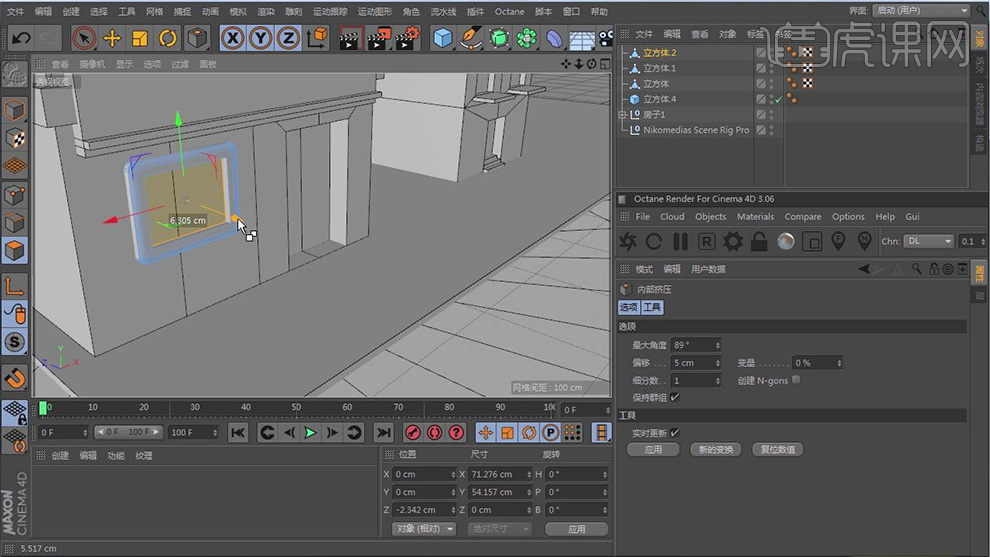
15. 新建【立方体】,将分段数X轴改为2;【C】掉,将立方体拉长压扁,将中间的那条边向上拉出来;做出一个栅栏的形状;

16. 新建【克隆】将栅栏作为克隆的子级,模式为线性,修改数量和位置的轴向;
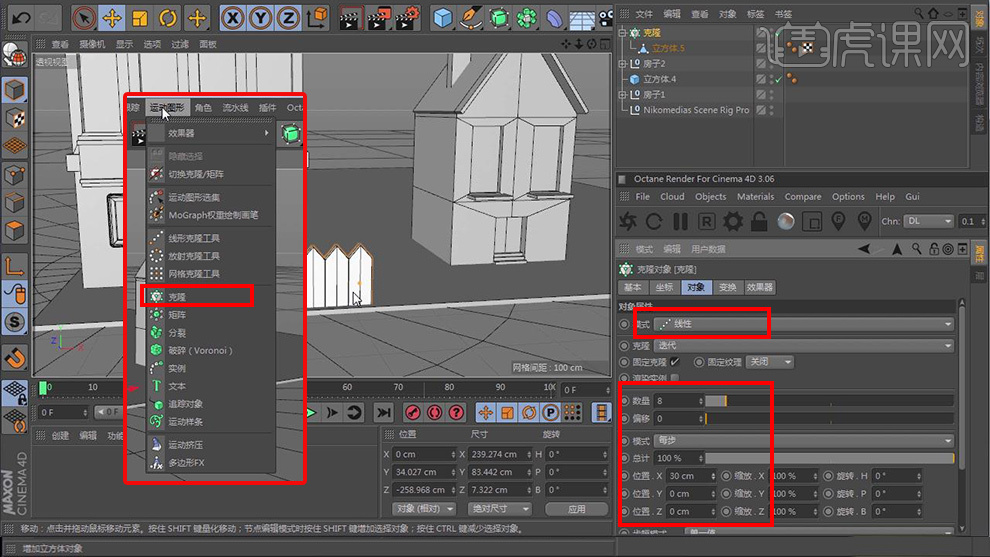
17. 新建【立方体】,给栅栏添加一个横栏;【alt+G】编组命名围栏;

18. 复制一个地面到左边,调整好视角添加【摄像机】并给摄像机添加【保护】标签;

19. 新建【立方体】,继续做其他的房子,和之前的方法一样,利用【循环切割】【内部挤压】【挤压】内制作房子的形状,并将房子复制到其他位置,让画面更丰富;

20. 新建【立方体】拉长,放在视线的后方作一幢高楼,选择除底层以外的所有面,右键【内部挤压】,再右键【挤压】做出窗口;
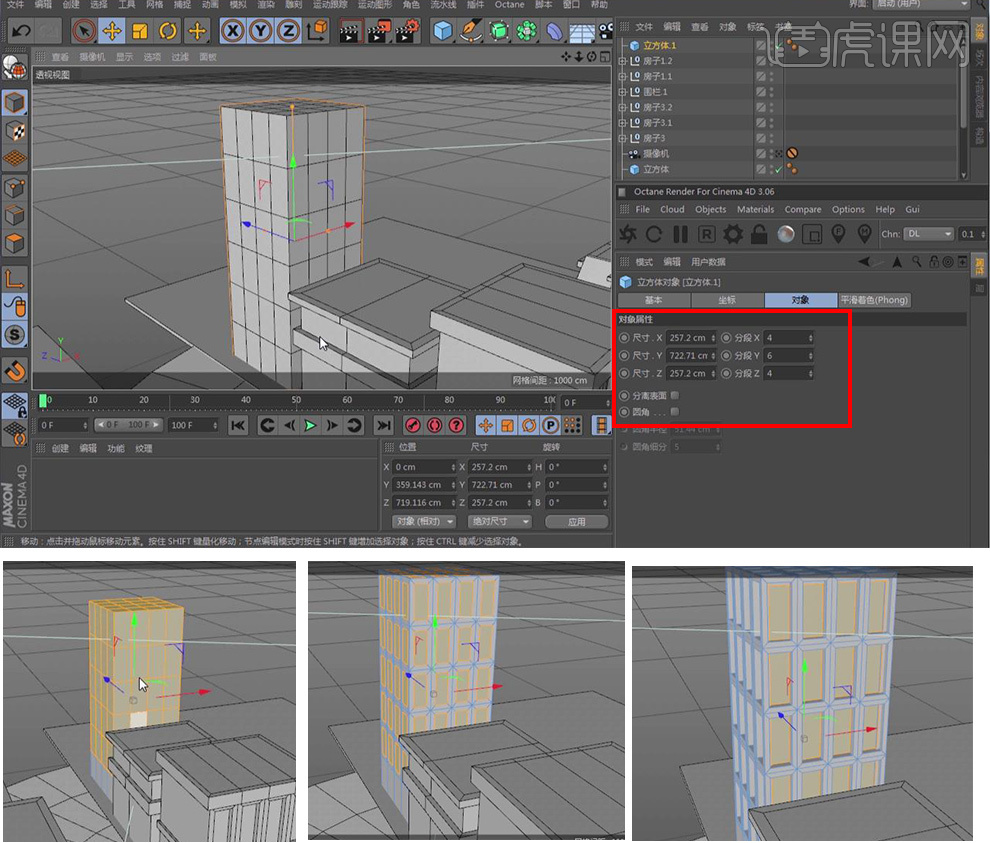
21. 做出窗口以后,此时所有的窗口的面都是在选择到的状态下的,这时【设置选集】,这一步在后面的渲染中会很有用;
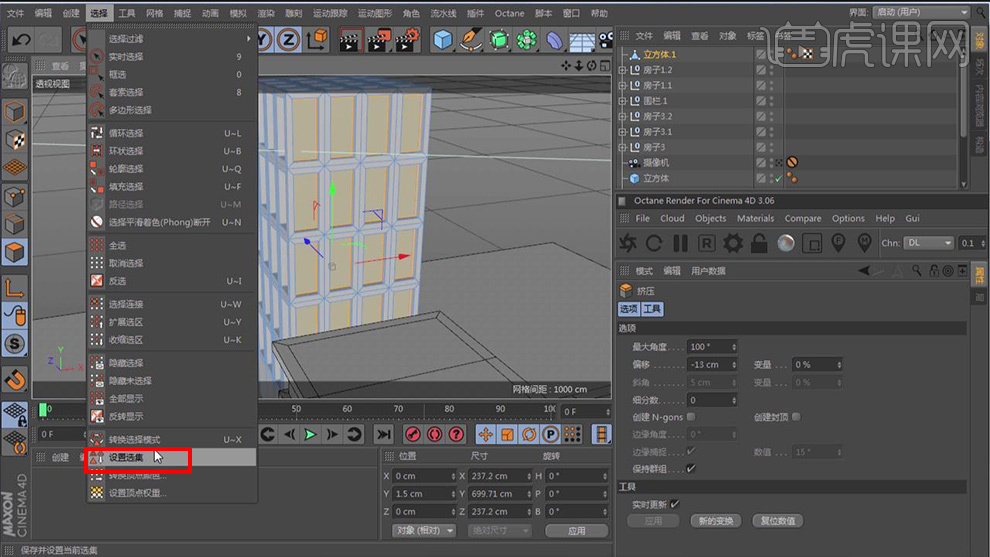
22. 新建【圆柱】做一个圆形的房子,增加【高度分段】【C】掉,选择除顶面以外的所有面,右键【内部挤压】,再右键【挤压】做出窗口;同样给窗户【设置选集】;

23. 选择顶部的面,右键【挤压】出一个新的面,再【循环选择】顶部的一圈面,右键【挤压】出房檐出来;

24. 新建3个【圆柱】分别调整圆柱的粗细及高度用作路牌的柱子;

25. 新建【立方体】调整大小和位置用于制作路牌;

26. 复制两个【圆柱】到马路另一侧;进入顶视图,用钢笔工具,画出如图所示的样条;
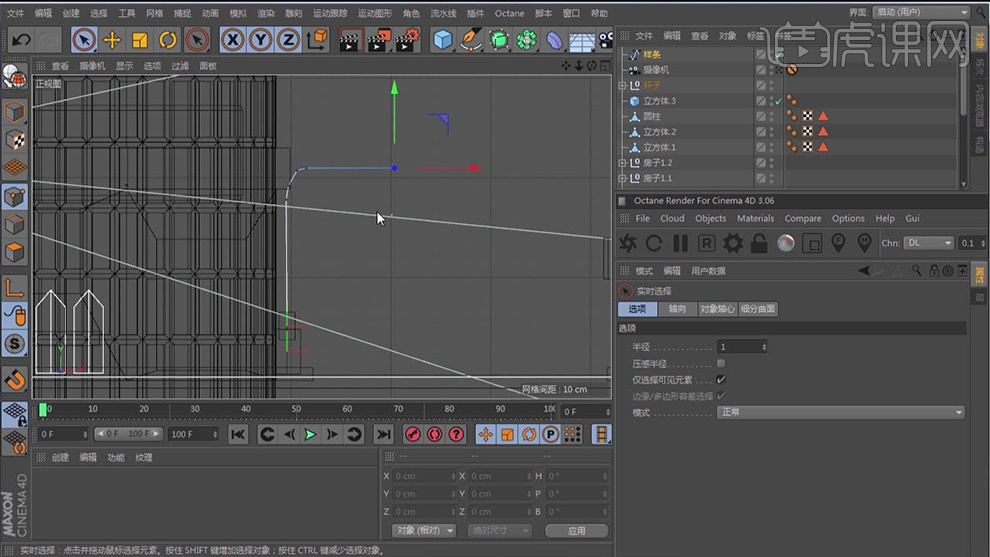
27. 新建【圆环】和【扫描】,将圆环和样条放入【扫描】的子级,调整圆环的大小,并将样条类型改为B样条,点插值方式为细分,做出一个管道一样的杆子;

28. 新建【立方体】修改大小作为红绿灯的背板,勾选圆角,【C】掉,选择正面的面,右键【内部挤压】再右键【挤压】向内做出一个凹槽;

29. 新建【圆柱】调整大小位置,复制三个,用作红,黄,绿灯;
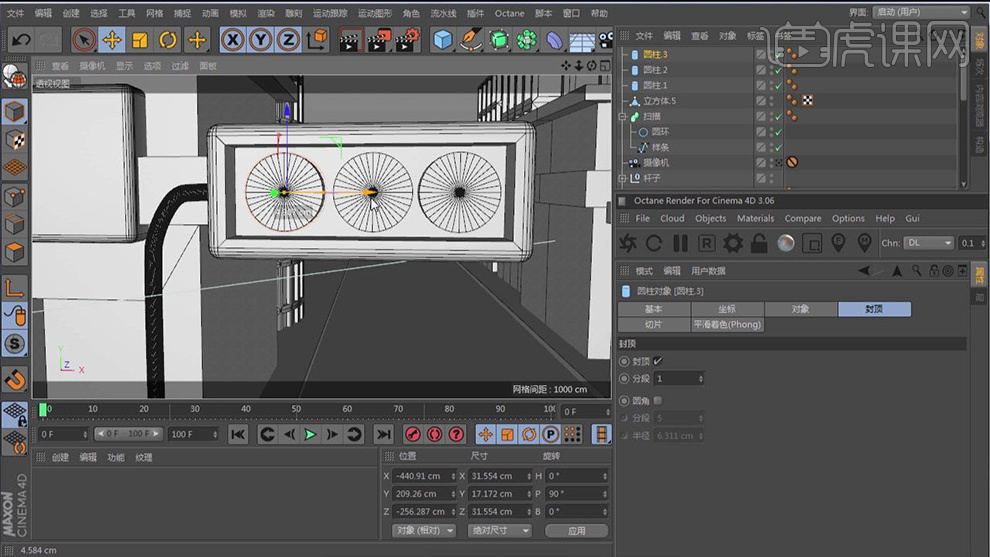
30. 新建【球体】类型改为八面体,给球体添加【减面】,调整削减强度,再给球体添加【置换】;
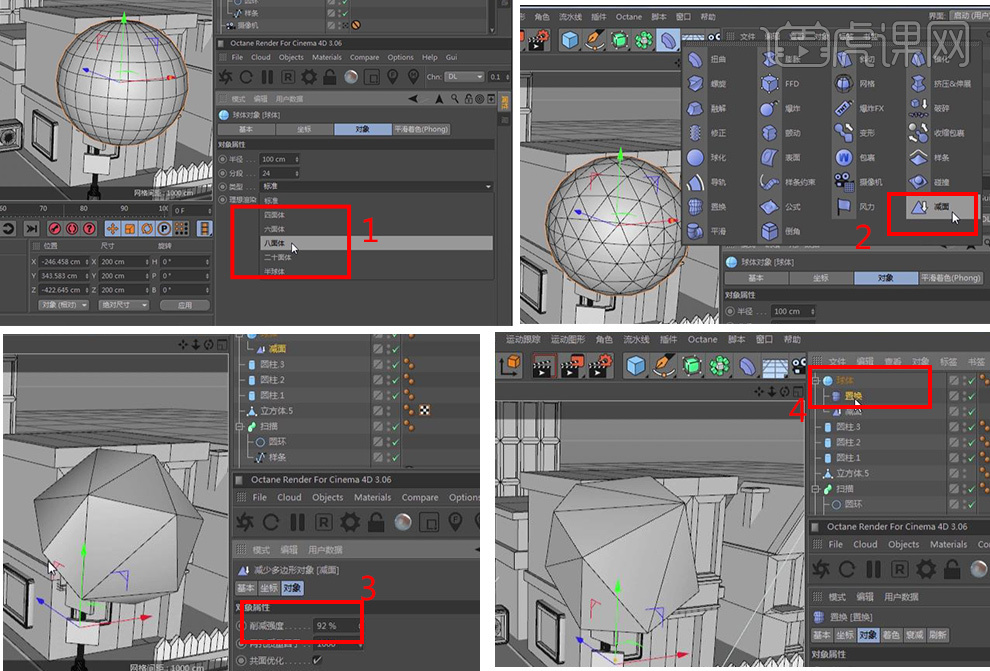
31. 给【置换】里添加一个【噪波】,并调整置换对象的高度;
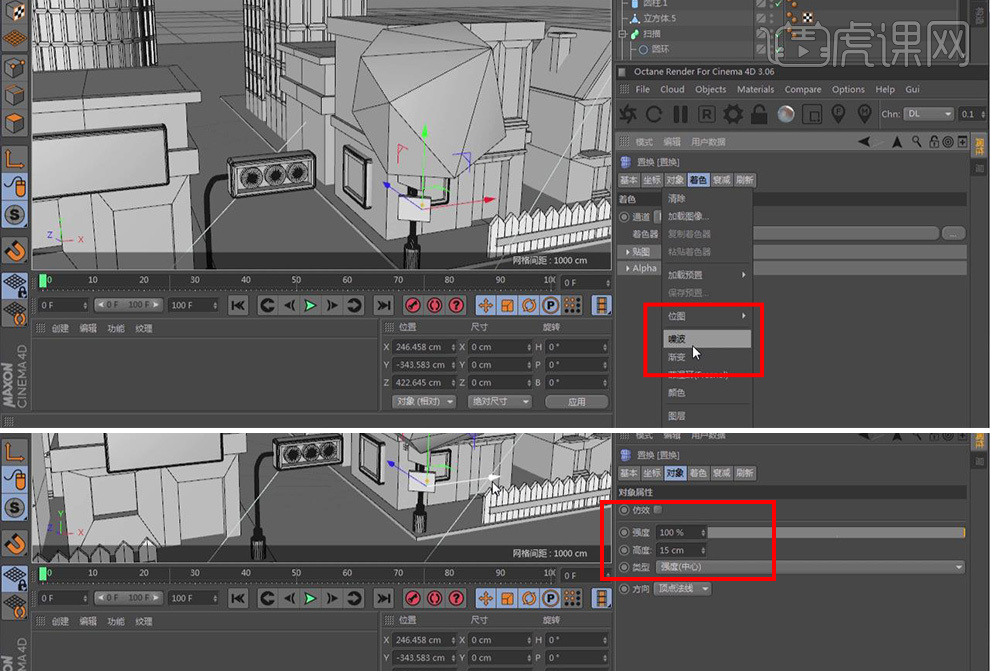
32. 多复制几个球体,通过堆叠的方式来制作树木顶部;

33. 新建【立方体】,调整比例大小,【C】掉,选择顶部的面,按【Ctrl】键拖动复制出新的面,并移动做出扭曲的树干;
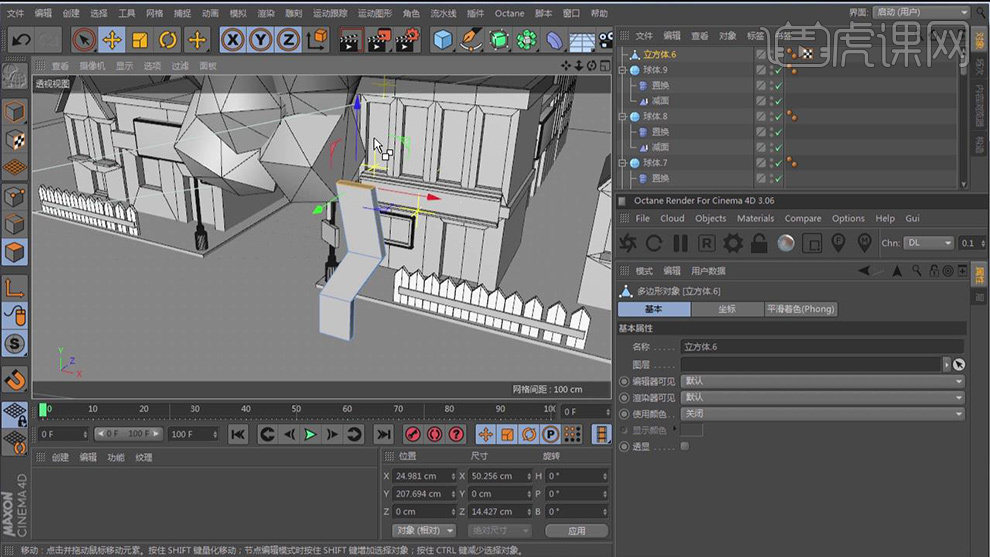
34. 将球体下方的【减面】和【置换】复制到树干下方,并调节相应的参数,【alt+G】编组命名树;多复制一些树放在房子四周;

35. 新建【立方体】压扁,并排复制做出斑马线和马路和线条;
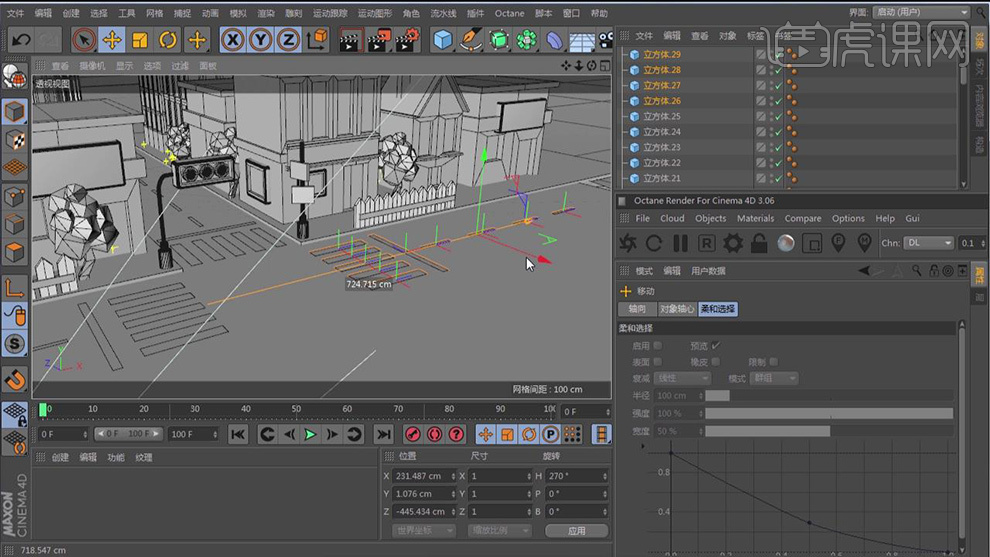
36. 最终效果如图所示。

c4d生活之卡通城市街景制作通过上面的36步就已经给大家详细的罗列出来了,内容比较多,所以想要制作成功的小伙伴们要多花费一点时间学习!
本篇文章使用以下硬件型号:联想小新Air15;系统版本:win10;软件版本:C4D R18。